Esta breve guía lo ayuda a solucionar el error "E:no se pudo obtener el bloqueo /var/lib/dpkg/lock" en Ubuntu. Esto suele ocurrir cuando ya hay otra operación apt ejecutándose en segundo plano.
Tengo una máquina virtual Ubuntu 18.04 LTS que uso para fines de prueba. Cada vez que inicio esta VM e intento actualizar o instalar cualquier aplicación usando el administrador de paquetes APT, aparece el siguiente error:
E: Could not get lock /var/lib/dpkg/lock-frontend - open (11: Resource temporarily unavailable) E: Unable to acquire the dpkg frontend lock (/var/lib/dpkg/lock-frontend), is another process using it?
O, errores similares a los siguientes:
E: Could not get lock /var/lib/dpkg/lock - open (11 Resource temporarily unavailable) E: Unable to lock the administration directory (/var/lib/dpkg/) is another process using it?
E: Could not get lock /var/lib/apt/lists/lock – open (11: Resource temporarily unavailable) E: Unable to lock directory /var/lib/apt/lists/
Sucede cada vez. Tuve que esperar unos minutos para realizar una operación adecuada.
Sé que algún proceso bloqueó la base de datos apt al instalar o eliminar software o al actualizar el sistema en segundo plano. Ejecuté el "top" comando para investigar la lista de procesos en ejecución. Después de mirar el resultado del comando superior, me di cuenta de que hay un proceso llamado actualización desatendida , que ejecuta apt update cada vez que enciendo mi máquina virtual Ubuntu. Mientras se ejecuta la actualización de apt, la base de datos de apt está bloqueada y no pude realizar ninguna operación de apt.
Corregir el error "E:No se pudo obtener el bloqueo /var/lib/dpkg/lock" en Ubuntu
Si alguna vez se encontró con este problema, espere unos minutos hasta que se complete la tarea de instalación, actualización o desinstalación actual. Este proceso tardará algún tiempo (de 5 a 10 minutos o más) en completarse según el tamaño de la actualización. Una vez que se complete esa tarea, el bloqueo se liberará automáticamente.
Pero si el proceso se atasca por algún motivo y bloqueó la base de datos apt durante varios minutos, no tiene más remedio que eliminar el bloqueo. En ese caso, siga el siguiente procedimiento para solucionarlo.
Primero, averigüemos qué proceso posee el archivo de bloqueo, es decir, /var/lib/dpkg/lock .
$ sudo lsof /var/lib/dpkg/lock
Si el archivo de bloqueo es diferente, por ejemplo /var/lib/dpkg/lock-frontend , puede encontrar el PID del proceso que posee este archivo de bloqueo con el comando:
$ sudo lsof /var/lib/dpkg/lock-frontend
Si el archivo de bloqueo es "/var/lib/apt/lists/lock" , ejecuta:
$ sudo lsof /var/lib/apt/lists/lock
Salida de muestra:
COMMAND PID USER FD TYPE DEVICE SIZE/OFF NODE NAME unattende 1548 root 6uW REG 8,2 0 1181062 /var/lib/dpkg/lock
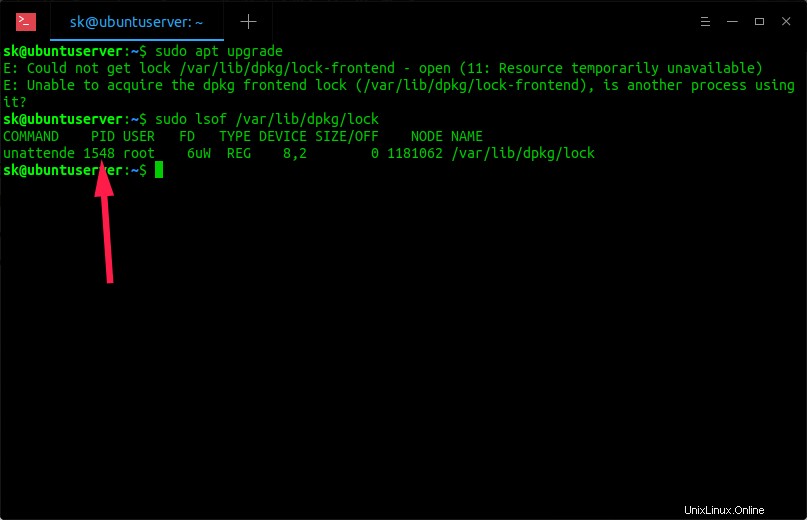
E:No se pudo obtener el bloqueo /var/lib/dpkg/lock-frontend - abierto (11:Recurso temporalmente no disponible)
Como puede ver en el resultado anterior, el PID del proceso que contiene el archivo de bloqueo es 1548 .
Solo mátalo para liberar el bloqueo usando el comando:
$ sudo kill -9 1548
Ahora puede quitar el candado de forma segura con los comandos:
$ sudo rm /var/lib/dpkg/lock
O,
$ sudo rm /var/lib/dpkg/lock-frontend
O,
$ sudo rm /var/lib/apt/lists/lock
También es posible que deba eliminar el archivo de bloqueo en el directorio de caché:
$ sudo rm /var/cache/apt/archives/lock
Después de eliminar el bloqueo, ejecute:
$ sudo dpkg --configure -a
Esto debería solucionar el problema.
Este método funcionará bien el 99% de las veces. Pero tenga en cuenta que si el proceso de actualización se está ejecutando y eliminó el proceso en medio de la instalación del paquete, es posible que termine con un sistema dañado. En tales casos, no se asuste, simplemente siga la siguiente guía para solucionarlo.
- Cómo reparar el sistema operativo Ubuntu roto sin reinstalarlo
¡Buena suerte!
Lectura relacionada:
- Cómo deshabilitar las actualizaciones desatendidas en Ubuntu